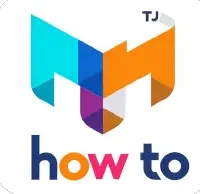Vous souhaitez changer la langue de votre PC mais ne savez pas comment procéder ? Pas de soucis, nous allons vous guider pas à pas pour effectuer cette modification rapidement et facilement.
Résumé des points clés :
- Pour changer la langue de votre PC, accédez aux paramètres en cliquant sur le menu Démarrer de Windows, puis sur Paramètres.
- Dans la fenêtre des Paramètres Windows, sélectionnez la rubrique Heure et Langue.
- Choisissez ensuite Langue dans le menu de gauche.
- Dans la partie Langues préférées, cliquez sur le bouton Ajouter une langue par défaut.
- Saisissez le nom de la langue que vous souhaitez ajouter dans le champ de recherche.
- Dans la liste proposée, cliquez sur la langue que vous souhaitez ajouter, puis cliquez sur Suivant.
- Cochez la case Installer le module linguistique, puis définissez la langue d’affichage si vous le souhaitez.
- Suivez les instructions pour terminer l’installation.
- Vous pouvez également changer la langue d’affichage de Windows en ouvrant le menu Démarrer, en cliquant sur Paramètres, puis en sélectionnant Heure et Langue et Langue. Cliquez sur le menu déroulant dans la partie Langue d’affichage de Windows et choisissez la langue à utiliser.
- Enfin, vous pouvez changer la langue du clavier en cliquant sur la langue affichée dans la barre des tâches, puis en sélectionnant la langue du clavier que vous souhaitez utiliser.
Assurez-vous de redémarrer votre ordinateur après avoir effectué ces modifications.
Comment changer la langue de mon PC dans les paramètres Windows ?
La première étape pour changer la langue de votre PC est d’accéder aux paramètres de Windows. Voici comment procéder :
1. Cliquez sur le menu Démarrer de Windows, puis sur Paramètres.
2. Dans la fenêtre des Paramètres Windows, sélectionnez la rubrique Heure et Langue.
3. Choisissez ensuite Langue dans le menu de gauche.
4. Dans la partie Langues préférées, cliquez sur le bouton Ajouter une langue par défaut.
5. Saisissez le nom de la langue que vous souhaitez ajouter dans le champ de recherche.
6. Dans la liste proposée, cliquez sur la langue que vous souhaitez ajouter, puis cliquez sur Suivant.
7. Cochez la case Installer le module linguistique, puis définissez la langue d’affichage si vous le souhaitez.
8. Suivez les instructions pour terminer l’installation.
9. Vous pouvez également changer la langue d’affichage de Windows en ouvrant le menu Démarrer, en cliquant sur Paramètres, puis en sélectionnant Heure et Langue et Langue. Cliquez sur le menu déroulant dans la partie Langue d’affichage de Windows et choisissez la langue à utiliser.
10. Enfin, vous pouvez changer la langue du clavier en cliquant sur la langue affichée dans la barre des tâches, puis en sélectionnant la langue du clavier que vous souhaitez utiliser.
Assurez-vous de redémarrer votre ordinateur après avoir effectué ces modifications.
| Étapes | Description |
|---|---|
| 1 | Cliquez sur le menu Démarrer de Windows, puis sur Paramètres. |
| 2 | Dans la fenêtre des Paramètres Windows, sélectionnez la rubrique Heure et Langue. |
| 3 | Choisissez ensuite Langue dans le menu de gauche. |
| 4 | Dans la partie Langues préférées, cliquez sur le bouton Ajouter une langue par défaut. |
| 5 | Saisissez le nom de la langue que vous souhaitez ajouter dans le champ de recherche. |
| 6 | Dans la liste proposée, cliquez sur la langue que vous souhaitez ajouter, puis cliquez sur Suivant. |
| 7 | Cochez la case Installer le module linguistique, puis définissez la langue d’affichage si vous le souhaitez. |
| 8 | Suivez les instructions pour terminer l’installation. |
| 9 | Vous pouvez également changer la langue d’affichage de Windows en ouvrant le menu Démarrer, en cliquant sur Paramètres, puis en sélectionnant Heure et Langue et Langue. Cliquez sur le menu déroulant dans la partie Langue d’affichage de Windows et choisissez la langue à utiliser. |
| 10 | Enfin, vous pouvez changer la langue du clavier en cliquant sur la langue affichée dans la barre des tâches, puis en sélectionnant la langue du clavier que vous souhaitez utiliser. |
Comment ajouter une nouvelle langue à votre PC ?
Vous souhaitez utiliser une autre langue sur votre PC ? Suivez les étapes ci-dessous pour ajouter une nouvelle langue à votre système d’exploitation.
Pour commencer, cliquez sur le menu Démarrer de Windows, puis sur Paramètres. Dans la fenêtre des Paramètres Windows, sélectionnez la rubrique Heure et Langue. Choisissez ensuite Langue dans le menu de gauche.
Dans la partie Langues préférées, cliquez sur le bouton Ajouter une langue par défaut. Saisissez le nom de la langue que vous souhaitez ajouter dans le champ de recherche. Dans la liste proposée, cliquez sur la langue que vous souhaitez ajouter, puis cliquez sur Suivant.
| Étapes | Actions |
|---|---|
| 1 | Cochez la case Installer le module linguistique, puis définissez la langue d’affichage si vous le souhaitez. |
| 2 | Suivez les instructions pour terminer l’installation. |
Vous pouvez également changer la langue d’affichage de Windows en ouvrant le menu Démarrer, en cliquant sur Paramètres, puis en sélectionnant Heure et Langue et Langue. Cliquez sur le menu déroulant dans la partie Langue d’affichage de Windows et choisissez la langue à utiliser.
Changer la langue du clavier
Enfin, vous pouvez changer la langue du clavier en cliquant sur la langue affichée dans la barre des tâches, puis en sélectionnant la langue du clavier que vous souhaitez utiliser.
Assurez-vous de redémarrer votre ordinateur après avoir effectué ces modifications pour que les changements prennent effet.
En suivant ces étapes simples, vous pourrez ajouter une nouvelle langue à votre PC et profiter d’une expérience informatique dans la langue de votre choix.
Comment changer la langue d’affichage de Windows ?
Vous souhaitez utiliser Windows dans une autre langue ? Suivez les étapes ci-dessous pour changer la langue d’affichage de votre système d’exploitation.
Pour changer la langue de votre PC, vous pouvez suivre les étapes suivantes :
- Cliquez sur le menu Démarrer de Windows, puis sur Paramètres.
- Dans la fenêtre des Paramètres Windows, sélectionnez la rubrique Heure et Langue.
- Choisissez ensuite Langue dans le menu de gauche.
- Dans la partie Langues préférées, cliquez sur le bouton Ajouter une langue par défaut.
- Saisissez le nom de la langue que vous souhaitez ajouter dans le champ de recherche.
- Dans la liste proposée, cliquez sur la langue que vous souhaitez ajouter, puis cliquez sur Suivant.
- Cochez la case Installer le module linguistique, puis définissez la langue d’affichage si vous le souhaitez.
- Suivez les instructions pour terminer l’installation.
- Vous pouvez également changer la langue d’affichage de Windows en ouvrant le menu Démarrer, en cliquant sur Paramètres, puis en sélectionnant Heure et Langue et Langue. Cliquez sur le menu déroulant dans la partie Langue d’affichage de Windows et choisissez la langue à utiliser.
- Enfin, vous pouvez changer la langue du clavier en cliquant sur la langue affichée dans la barre des tâches, puis en sélectionnant la langue du clavier que vous souhaitez utiliser.
Assurez-vous de redémarrer votre ordinateur après avoir effectué ces modifications.
| Étapes | Description |
|---|---|
| 1. | Cliquez sur le menu Démarrer de Windows, puis sur Paramètres. |
| 2. | Dans la fenêtre des Paramètres Windows, sélectionnez la rubrique Heure et Langue. |
| 3. | Choisissez ensuite Langue dans le menu de gauche. |
| 4. | Dans la partie Langues préférées, cliquez sur le bouton Ajouter une langue par défaut. |
| 5. | Saisissez le nom de la langue que vous souhaitez ajouter dans le champ de recherche. |
| 6. | Dans la liste proposée, cliquez sur la langue que vous souhaitez ajouter, puis cliquez sur Suivant. |
| 7. | Cochez la case Installer le module linguistique, puis définissez la langue d’affichage si vous le souhaitez. |
| 8. | Suivez les instructions pour terminer l’installation. |
| 9. | Vous pouvez également changer la langue d’affichage de Windows en ouvrant le menu Démarrer, en cliquant sur Paramètres, puis en sélectionnant Heure et Langue et Langue. Cliquez sur le menu déroulant dans la partie Langue d’affichage de Windows et choisissez la langue à utiliser. |
| 10. | Enfin, vous pouvez changer la langue du clavier en cliquant sur la langue affichée dans la barre des tâches, puis en sélectionnant la langue du clavier que vous souhaitez utiliser. |
Comment changer la langue du clavier sur votre PC ?
Vous voulez utiliser un clavier dans une autre langue sur votre PC ? Suivez les étapes ci-dessous pour changer la langue du clavier de votre système d’exploitation.
Pour changer la langue du clavier de votre PC, voici ce que vous devez faire :
- Ouvrez le menu Démarrer de Windows en cliquant sur l’icône dans le coin inférieur gauche de votre écran.
- Sélectionnez l’option « Paramètres » pour accéder aux réglages de votre PC.
- Une fois dans la fenêtre des Paramètres Windows, cliquez sur la rubrique « Heure et Langue ».
- Dans le menu de gauche, choisissez « Langue » pour accéder aux paramètres linguistiques de votre système.
- Dans la partie « Langues préférées », cliquez sur le bouton « Ajouter une langue par défaut ».
- Un champ de recherche apparaîtra. Saisissez le nom de la langue que vous souhaitez ajouter.
- Une liste de langues correspondantes s’affichera. Cliquez sur la langue souhaitée, puis sur le bouton « Suivant ».
- Cochez la case « Installer le module linguistique » pour activer la nouvelle langue.
- Si vous le souhaitez, vous pouvez également définir cette nouvelle langue comme langue d’affichage de votre système.
- Enfin, redémarrez votre ordinateur pour que les modifications prennent effet.
Après avoir suivi ces étapes, vous pourrez utiliser votre clavier dans la langue de votre choix sur votre PC. N’hésitez pas à consulter notre guide complet pour changer la langue de votre système d’exploitation et de votre clavier.
Tableau :
| Étapes | Action |
|---|---|
| 1 | Ouvrez le menu Démarrer de Windows |
| 2 | Sélectionnez « Paramètres » |
| 3 | Cliquez sur « Heure et Langue » |
| 4 | Choisissez « Langue » |
| 5 | Cliquez sur « Ajouter une langue par défaut » |
Conclusion
Vous avez maintenant toutes les connaissances nécessaires pour changer la langue de votre PC. Profitez de votre système d’exploitation et de votre clavier dans la langue qui vous convient le mieux.
Pour changer la langue de votre PC, vous pouvez suivre les étapes suivantes:
- Cliquez sur le menu Démarrer de Windows, puis sur Paramètres.
- Dans la fenêtre des Paramètres Windows, sélectionnez la rubrique Heure et Langue.
- Choisissez ensuite Langue dans le menu de gauche.
- Dans la partie Langues préférées, cliquez sur le bouton Ajouter une langue par défaut.
- Saisissez le nom de la langue que vous souhaitez ajouter dans le champ de recherche.
- Dans la liste proposée, cliquez sur la langue que vous souhaitez ajouter, puis cliquez sur Suivant.
- Cochez la case Installer le module linguistique, puis définissez la langue d’affichage si vous le souhaitez.
- Suivez les instructions pour terminer l’installation.
- Vous pouvez également changer la langue d’affichage de Windows en ouvrant le menu Démarrer, en cliquant sur Paramètres, puis en sélectionnant Heure et Langue et Langue. Cliquez sur le menu déroulant dans la partie Langue d’affichage de Windows et choisissez la langue à utiliser.
- Enfin, vous pouvez changer la langue du clavier en cliquant sur la langue affichée dans la barre des tâches, puis en sélectionnant la langue du clavier que vous souhaitez utiliser.
Assurez-vous de redémarrer votre ordinateur après avoir effectué ces modifications.
FAQ
Comment changer la langue de mon PC ?
Pour changer la langue de votre PC, suivez les étapes suivantes :
Comment changer la langue de mon PC dans les paramètres Windows ?
Pour changer la langue de votre PC dans les paramètres Windows, suivez les étapes suivantes :
Comment ajouter une nouvelle langue à votre PC ?
Pour ajouter une nouvelle langue à votre PC, suivez les étapes suivantes :
Comment changer la langue d’affichage de Windows ?
Pour changer la langue d’affichage de Windows, suivez les étapes suivantes :
Comment changer la langue du clavier sur votre PC ?
Pour changer la langue du clavier sur votre PC, suivez les étapes suivantes :
Conclusion
Dans cette section, nous conclurons notre guide sur la façon de changer la langue de votre PC. Nous espérons que ces instructions vous ont été utiles et que vous pouvez maintenant profiter de votre ordinateur dans la langue de votre choix.